次のように壁のルーフ ラインやフロア ラインのジオメトリを編集するには、次の操作を実行します。
- 切り妻を追加、修正、除去する
- ステップを追加、修正、除去する
- ルーフ ラインまたはフロア ラインをポリライン、または屋根、屋根スラブ、スラブ、階段などの他のオブジェクトに投影する
- 頂点とエッジを追加および調整することにより、ルーフ ラインまたはフロア ラインの状態を独自に作成する
- 壁自体は反転しないで壁のルーフ ラインまたはフロア ラインを反転する
- 壁のルーフ ラインまたはフロア ラインへの変更をすべて除去する
ルーフ ラインとフロア ラインの編集は、プロパティ パレットの[ルーフ ライン/フロア ライン]ワークシートで行うこともできます。
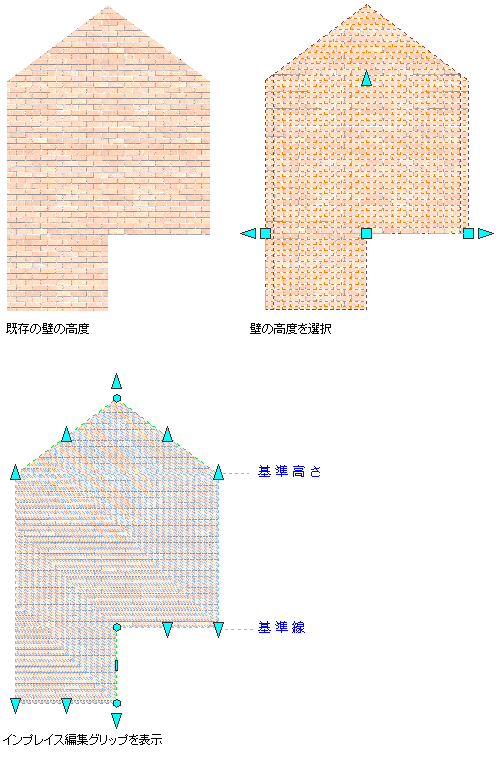
インプレイス編集グリップを表示
注: ルーフ ラインまたはフロア ラインをポリラインに投影する場合は、この手順を開始する前に、ポリラインを作成してください。
- 変更するルーフ ラインまたはフロア ラインがある壁を選択します。



 をクリックします。
をクリックします。 ルーフ ラインとフロア ラインのジオメトリを編集するために、一時的な輪郭が作成されます。
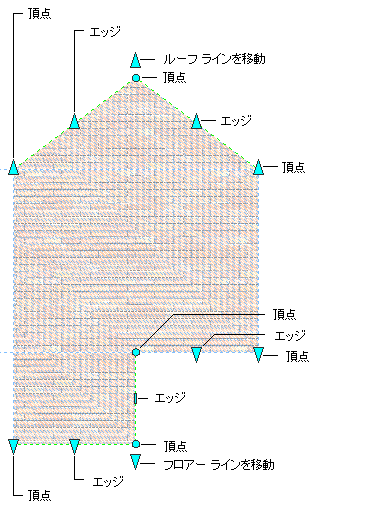
インプレイス編集グリップを表示
- 注: 編集作業を実行した後で別の編集作業を実行するには、輪郭を再び選択しなければならないことがあります。輪郭を編集します。
次の操作を行いたい場合... 次のように操作します... ルーフ ラインまたはフロア ラインに切り妻を追加するには 輪郭を選択し、 
 をクリックします。
をクリックします。 ルーフ ラインまたはフロア ラインを選択します。
ルーフ ラインまたはフロア ラインを選択します。 ルーフ ラインまたはフロア ラインにステップを追加するには 輪郭を選択し、 
 をクリックします。
をクリックします。 ルーフ ラインまたはフロア ラインを選択します。
ルーフ ラインまたはフロア ラインを選択します。 ルーフ ラインまたはフロア ラインの形状を変更するには 輪郭を選択し、ルーフ ラインを移動グリップ、フロア ラインを移動グリップ、頂点グリップ、エッジ グリップを使って形状を調整します。 ルーフ ラインまたはフロア ラインに頂点を追加するには 輪郭を選択し、 
 をクリックします。
をクリックします。 新しい頂点ごとに点を選択して、[Enter]を押します。
新しい頂点ごとに点を選択して、[Enter]を押します。 ルーフ ラインまたはフロア ラインから頂点を除去するには 輪郭を選択し、 

 をクリックします。除去する頂点を選択して、[Enter]を押します。
をクリックします。除去する頂点を選択して、[Enter]を押します。 ルーフ ラインまたはフロア ラインをポリラインに投影するには 輪郭を選択し、 
 をクリックします。
をクリックします。 ルーフ ラインまたはフロア ラインを選択して、ポリラインを選択します。そのジオメトリを残すには[Enter]を押し、消去するには y と入力します。
ルーフ ラインまたはフロア ラインを選択して、ポリラインを選択します。そのジオメトリを残すには[Enter]を押し、消去するには y と入力します。 ルーフ ラインまたはフロア ラインを、階段や屋根などの他のオブジェクトに投影するには 輪郭を選択し、 
 をクリックします。
をクリックします。 ルーフ ラインまたはフロア ラインを選択して、オブジェクトを選択します。
ルーフ ラインまたはフロア ラインを選択して、オブジェクトを選択します。 ルーフ ラインまたはフロア ラインを反転するには 輪郭を選択し、 
 をクリックします。
をクリックします。 ルーフ ラインまたはフロア ラインを選択します。
ルーフ ラインまたはフロア ラインを選択します。 ルーフ ラインを壁の基準高さに復元するか、フロア ラインを壁の基準線に復元するには 輪郭を選択し、 
 をクリックします。
をクリックします。 ルーフ ラインまたはフロア ラインを選択します。 注: 編集済みのルーフ ラインまたはフロア ラインに切り妻またはステップを追加するには、まず削除ツールを使って、既存のルーフ ラインまたはフロア ラインの状態を除去してください。
ルーフ ラインまたはフロア ラインを選択します。 注: 編集済みのルーフ ラインまたはフロア ラインに切り妻またはステップを追加するには、まず削除ツールを使って、既存のルーフ ラインまたはフロア ラインの状態を除去してください。 - 変更を保存または破棄します。
次の操作を行いたい場合 次のように操作します... ルーフ ラインおよびフロア ラインを編集前の形状に復元するには 
 をクリックします。
をクリックします。
変更を保存するには 
 をクリックします。
をクリックします。 編集済みの輪郭を使用して壁のジオメトリが定義されます。
編集済みの輪郭を使用して壁のジオメトリが定義されます。